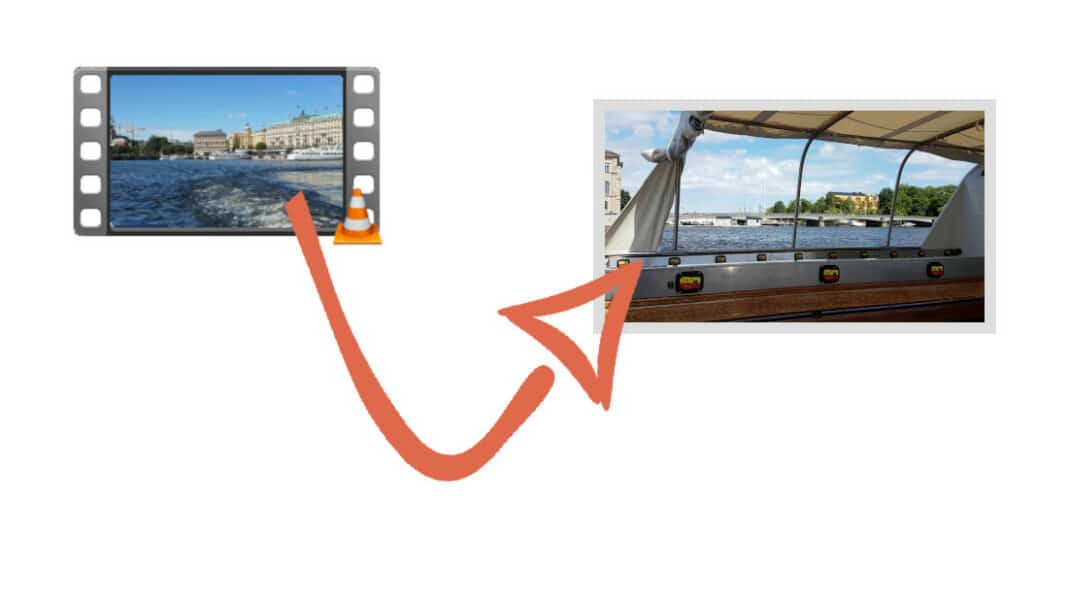Finde alle Gegenstände wieder, die du verlegst, mit den Apple Air Tags*, direkt in der "Wo ist" App. Die perfekte Ergänzung für dein iPhone.
Ich hatte schon häufig den Fall, aus einem Video ein einzelnes Standbild zu speichern. Oft ist es einfacher und erfolgsversprechender ein Video aufzunehmen und daraus den perfekten Moment als Bild zu exportieren, als zu versuchen, im perfekten Moment auf den Auslöser zu tippen.
Standbild aus Video Schneiden – Die Selfie-Alternative
Wenn man ein Bild von sich oder von einer Gruppe machen will, und zwar nicht in der typischen Selfie-Pose mit ausgestrecktem Arm, wird oft der Selbstauslöser genutzt. Oft mit zweifelhaftem Ergebnis.
Man stellt das Handy irgendwo auf und aktiviert den Selbstauslöser. Dann hat man, je nach Einstellung, 10 Sekunden zeit um sich in die richtige Position zu begeben und diese auch zu halten, bis das Handy auslöst. Wenn man mit dem Ergebnis nicht zufrieden ist, geht das Experiment von vorne los.
Selbstauslöser-Fotos haben für mit noch nie wirklich funktioniert. Daher habe ich vor einiger Zeit einen Bluetooth-Fernauslöser für mein Smartphone gekauft und bin damit auch sehr zufrieden [siehe: Mein Top praktisches Technik-Zubehör unter 20€].
Aber wie es eben oft so ist, wenn man ihn benötigt, hat man den Fernauslöser nicht dabei. Um trotzdem den perfekten Moment einzufangen habe ich gute Erfahrungen damit gemacht, die ganze Szene als Video aufzunehmen und im Nachgang ein oder mehrere Bilder aus dem Video als Einzelbild zu speichern.
Daher geht es in diesem Beitrag auch darum, wie man ein gutes Standbild aus einem eigenen Video extrahiert. Also einem Video, das man selbst auf dem Handy oder PC vorliegen hat. Es geht nicht darum, Bilder aus Instagram- oder TikToK-Videos zu speichern.
Screenshot von einem Video machen – keine gute Idee
Die einfachste, aber auch schlechteste Methode ist es, einfach einen Screenshot von einem Video zu machen. Das ist höchstens eine Notlösung, wenn es schnell gehen muss.
Denn ein Screenshot von einem Video wird mit ziemlicher Sicherheit unscharf und verwaschen sein.
Um ein gutes Einzelbild aus einem Video zu schneiden, sollte man daher auf eine Software zurück greifen, die diese Funktion eingebaut hat. Nur so bekommt man ein scharfes Einzelbild mit allen Bildinformationen.
VLC Player: Einzelbild aus Video erstellen am Computer
Ein prima Programm um am Computer scharfe Einzelbilder aus einem Video zu speichern ist der VLC Media Player, der diese Funktion eingebaut hat.
Den VLC Media Player gibt es kostenlos unter videolan.org für Windows, MacOS und Linux.
So kannst du mit VLC am Computer ein Einzelbild aus einem Video speichern.
- Spiele das Video im VLC Media Player ab.
- Klicke in der Menüleiste auf Video > Videoschnappschuss machen.
In dem Moment wo du klickst, wird ein Einzelbild aus dem laufenden Video erstellt und im Bilderordner gespeichert.
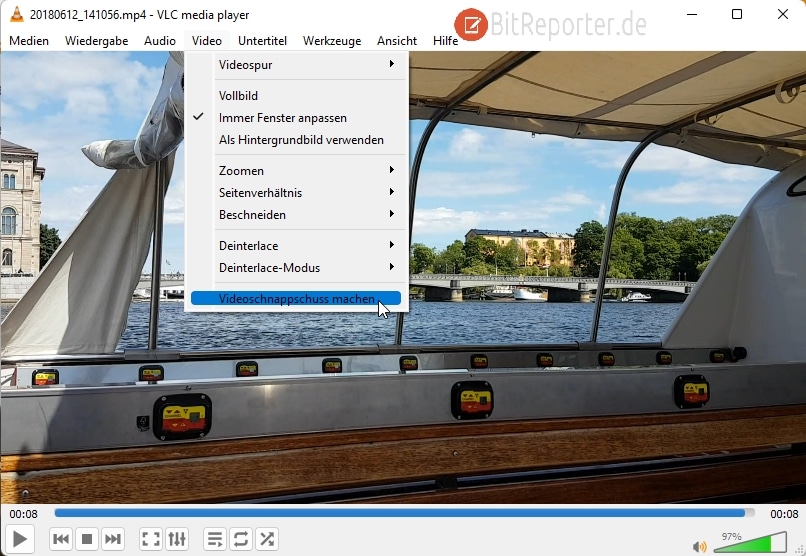
Google Fotos: Einzelbild aus Video erstellen – Android & iPhone
Auf dem Smartphone ist die App Google Fotos eine prima Möglichkeit um ein einzelnes Bild aus einem Video zu speichern. Die App gibt es kostenlos im App Store für das iPhone, bzw. Google Play für Android.
So speicherst du ein Einzelbild aus einem Video mit der Google Fotos App.
- Öffne Google Fotos und Tippe auf das Video
- Wenn das Video abgespielt wird, tippe auf das Video, damit die Bedienelemente eingeblendet werden.
- Tippe anschließend auf Bearbeiten.
- Lass das Video laufen, bis zu dem Moment, den du als Bild exportieren möchtest und tippe dann auf „Frame exportieren„.
- Der gewählte Moment wird damit als Einzelbild in deiner Fotogalerie gespeichert.
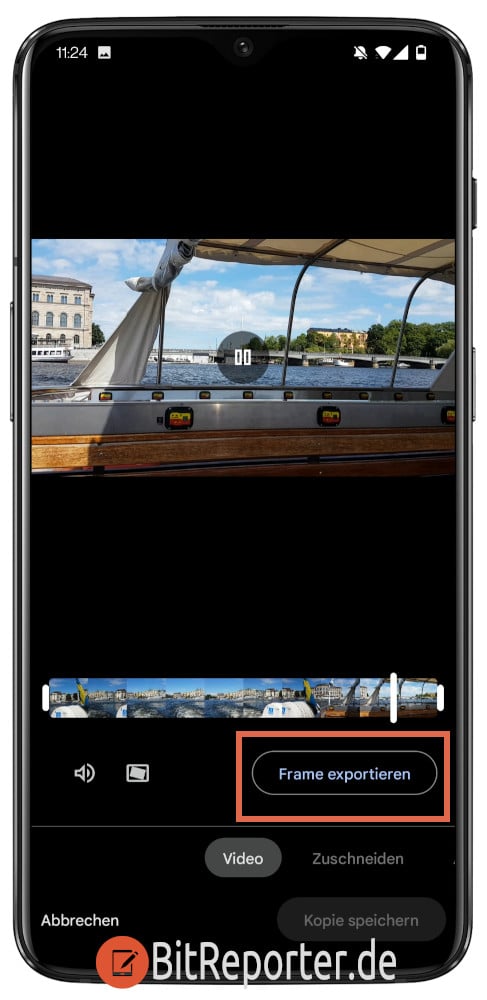
FrameGrabber: Einzelbild aus Video erstellen – nur iPhone
Wer ein iPhone nutzt, aber Google Fotos nicht verwenden will, kann mit der kostenlosen App FrameGrabber Einzelbilder aus Videos erstellen.
FrameGrabber ist genau für diesen einen Zweck gebaut und dementsprechend einfach zu bedienen.
So kannst du mit FrameGrabber auf dem iPhone ein Einzelbild aus einem Video erstellen.
- Öffne FrameGrabber und spiele das Video ab.
- Tippe an der gewünschten Stelle auf das Exportieren-Icon unten rechts (Icon für das Share-Sheet)
- Optional: Passe die Einstellungen für den Export über das Menü-Icon oben rechts an.
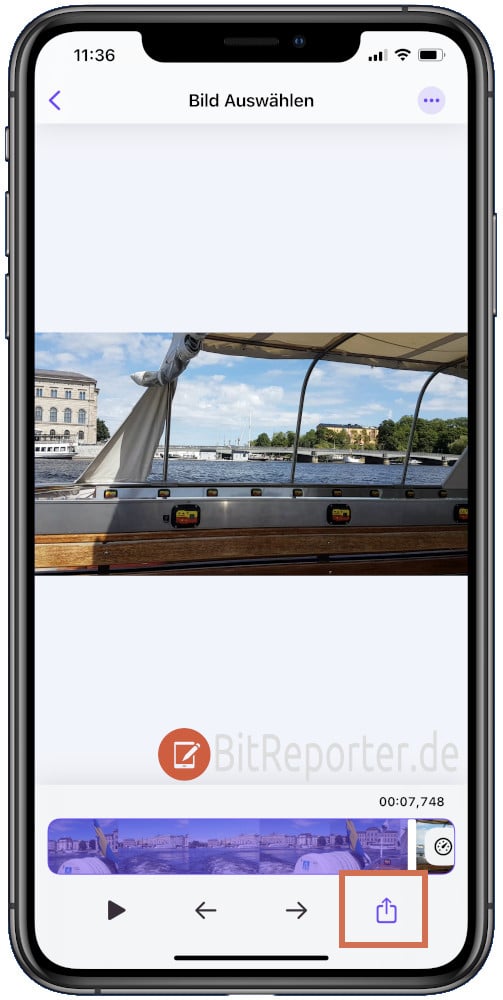
Anzeige
20.000 mAh, USB-C und USB-A, Hohe Ladeleistung ermöglicht Laden von Notebooks
USB-C & USB-A, 65W Ladeleistung lädt Laptops & Handys, Power Delivery & Quick Charge